Wie übernimmt man €-Beträge mit Cent aus EXCEL in WORD-Seriendokumente?
Ich erstelle für meinen Verein Spendenbescheinigungen aus einer Excel-Mitgliederliste und habe dafür ein Serien-Dokument in Word eingerichtet.
Name, Anschrift etc. kommen problemlos bei "Seriendruckfeld einfügen" rüber, aber bei den Beträgen mit Nachkommastellen verschwinden sowohl die Nachkommastellen und auch das € Symbol.
Nur die nackte Zahl erscheint, wenn der Betrag auf 100,00 € lautet. Sind Centbeträge vorhanden, werden sie auch angezeigt, aber nicht bei 10er Beträgen.
Wie kann man das ohne händisches Eintragen übertragen lassen, welche Einstellungen siond dafür nötig?
3 Antworten
Hallo,
bei der Übergabe von Zahlen aus Exceldateien in Serienbriefe von Word ist es meist besser, die Formatierung beim jeweiligen Seriendruckfeld im Word-Hauptdokument vorzunehmen.
Positioniere dafür deinen Cursor im Worddokument im entsprechenden Seriendruckfeld mit dem Betrag und drücke Alt + F9, um die Formel des Seriendruckfelds anzeigen zu lassen, anstatt dessen Wert.
Dieses könnte dann zum Beispiel so aussehen: { MERGEFIELD Betrag }, wobei Betrag hier den Namen deines Seriendruckfelds in der Exceldatei darstellt. An dieses Seriendruckfeld musst du nun innerhalb der geschweiften Klammern mittels eines Schalters bzw. Parameters das zu verwendende Nummernformat anfügen, also händisch hinschreiben, z. B. so:
{ MERGEFIELD Betrag \# "0,00 €" }
Achte unbedingt auf die Anführungszeichen! Wenn du jetzt das Feld einmal über den Druck auf F9 aktualisiert und dann über Alt + F9 wieder auf die Anzeige der Werte anstatt der Feldfunktionen umschaltest, sollte dort ein formatierter Betrag mit Nachkommastellen bzw. korrekten Cent-Beträgen und dem €-Währungszeichen stehen.
Gruß, BerchGerch
Alternativ kannst du in Word auch einfach auf Datei → Optionen klicken, dann links in das Modul Erweitert wechseln. Jetzt musst du im rechten Bereich runterscrollen bis zum Bereich Dokumentinhalt anzeigen und hier einen Haken beim Kontrollkästchen Feldfunktionen anstelle von Werten anzeigen. Das hat denselben Effekt wie Alt + F9.
Wenn du fertig bist, musst du den Haken wieder entfernen, um wieder die Werte der Feldfunktion anzuzeigen.
Gruß, BerchGerch
Hallo again,
bitte nochmal genau die Positionen der Anführungszeichen erläutern. Bei mir stehen die schon unmittelbar nach MERGEFIELD als "Spaltenüberschrift" danach die geschweifte Klammer (wie bekommt man die über die Tastatur hin?)
Dass der Feldname in Anführungszeichen steht, dürfte kein Problem sein. Das war bei den älteren Officeversionen glaube ich noch so.
Wichtig ist aber auch, dass das Zahlenformat in Anführungszeichen steht, also \# "0,00 €".
Eigentlich bekommt man das über die Tastatur hin, indem man einfach alles in das Feld hineinschreibt.
Screenshot wäre hilfreich.
Bin aktuell nicht im Thema, aber es kann sein, daß die € wegen des Exports verloren gehen, nur Zahlenwerte exportiert werden.
Die nachkommastelle darf nicht verschwinden, weil dann stimmt ja der Zahlenwert nicht mehr.
Ich könnte mir eher vorstellen, daß Du einen "Handwerklichen" Fehler machst..
nein, ich hatte schon früher mal im job das gleiche problem, aber ich habe leider die lösung vergessen, weil ich seit ewigkeiten kein neues seriendokument mehr erstellt habe. "handwerklich" habe ich 25 jahre erfahrung mit word und excel.
Ohne Probleme wird bei mir
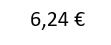
im Serienbrief eingefügt. Sowohl als manuelle Zahl mit Währung als auch als formierte Zelle (Währung).
Versuche es mal mit einer neuen Excel-Tabelle als Datenquelle
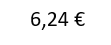
wie hast du die quelldatei, bzw. die zelle mit dem betrag formatiert? als "währung" oder als "buchhaltung"?
ich arbeite mit office 2019
- einmal Zahl mit manueller Währungseingabe hinter der Zahl (€)
- einmal in einer als "Währung" formatiere Zelle
Beide Ergebnisse = gleich, mit Nachkommastellen und €-Zeichen
merkwürdig, habe das mit "währung" benutzt, aber immer wieder das selbe ergebnis, kein €, keine centbeträge wenn ,00
welche excel-version benutzt du?
Danke, aber das klappt bei mir nicht. Bei Alt+F9 poppt ein kleines Fenster meiner Grafikkkarte (GForce) auf, dass "eine Aufnahme startet", aber nirgendwo der Inhalt des Druckfeldes wie beschrieben.
Habe Office 2019. Hängt das davon ab, welcher Reiter geöffnet ist?